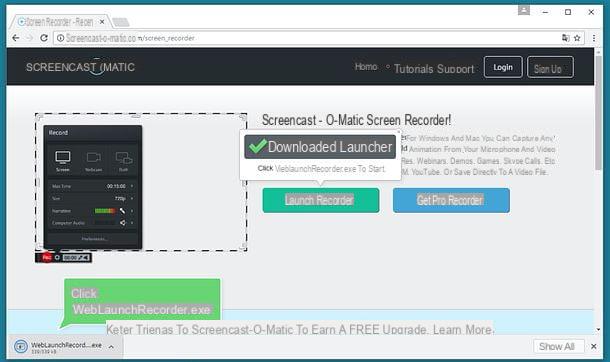Informations préliminaires
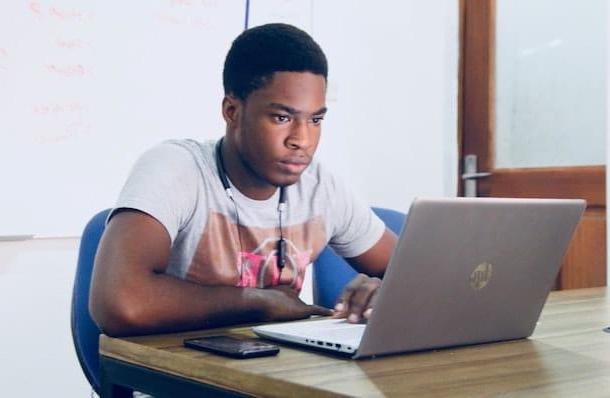
Avant d'entrer dans le vif du tutoriel, allons illustrer lesquels sont les meilleurs programmes pour créer des applications, il y en a information préliminaire, à cet égard, qu'il est de mon devoir de vous fournir.
Tout d'abord, gardez à l'esprit que, comme je l'ai dit au début du guide, pour développer des applications, quelle que soit la plateforme à laquelle elles sont destinées, il est essentiel de connaître les langages de programmation à utiliser aux fins en question : celles les plus répandues sur Android ils sont Java e XMLalors que pour iOS / iPadOS il y a Swift (lancé par Apple en 2014) et Objective-C (langue historique sur laquelle les applications pour iPhone et iPad étaient basées depuis le début).
Pour plus d'informations, vous pouvez lire mes guides spécifiques sur la façon de commencer à programmer, de créer un programme, d'apprendre Java et de programmer en Java. Vous pouvez trouver d'autres informations utiles en faisant des recherches sur Google, en visitant des sites Internet spécialisés sur le sujet, comme dans le cas de HTML.com.
Une fois que vous avez appris les langages de programmation, vous pouvez les utiliser pour le développement de vos applications, en profitant de ,progiciel utilisés à cette fin, comme ceux dont je vais vous parler dans ce tutoriel. Les programmes en question, cependant, il faut le préciser, se divisent en deux catégories différentes : il y a SDK et solutions commerciales indépendantes.
Les SDK (acronyme de Software Development Kit), sont mis à disposition directement par les développeurs du système d'exploitation (Google dans le cas d'Android et Apple dans le cas d'iOS/iPadOS) et vous permettent de profiter pleinement de la plateforme de référence, offrant une gestion détaillée. De plus, ils vous permettent d'effectuer plusieurs tests.
Les programmes indépendants, en revanche, sont publiés par des sociétés tierces et offrent la possibilité de développer des applications dans un environnement intégré. Ils sont généralement assez simples à utiliser et permettent de créer un projet compatible avec plusieurs plateformes, en fonction de la licence détenue.
Programmes pour créer des applications Android

Après avoir apporté les précisions nécessaires ci-dessus, entrons dans le vif du sujet et voyons comment développer les applications. Commençons par Android. Parmi les meilleurs programmes pour créer des applications pour le système "robot vert", Android studio détient le record. Il s'agit en fait de l'outil fourni directement par Google, qui est gratuit et compatible avec Windows, macOS, Linux et ChromeOS.
Pour télécharger le programme sur votre ordinateur, rendez-vous sur son site Internet et cliquez sur le bouton Télécharger Android Studio situé au centre de la page. Cochez ensuite la case J'ai lu et j'accepte les termes et conditions ci-dessus, trouvé dans le formulaire qui vous est présenté, et cliquez sur le bouton bleu placé en bas.
Une fois le téléchargement terminé, si vous utilisez Windows, ouvrez le fichier .exe obtenu et, dans la fenêtre qui vous est présentée à l'écran, cliquez sur les boutons Oui, Suivant (trois fois de suite) e installer. Ensuite, appuyez à nouveau sur le bouton Suivant et terminer la configuration en cliquant sur le bouton finition.
Si vous utilisez MacOSAu lieu de cela, ouvrez le paquet .dmg obtenu et faites glisser leicône de studio android dans le dossier applications du Mac, puis faites un clic droit dessus et sélectionnez l'élément Avri depuis le menu contextuel. Cliquez ensuite sur le bouton Avri dans la fenêtre qui apparaît à l'écran, afin de lancer le programme allant contourner les limitations souhaitées par Apple contre les applications de développeurs non certifiés (opération qui doit être effectuée uniquement au premier démarrage).
Une fois la fenêtre principale d'Android Studio apparue, quel que soit le système d'exploitation utilisé, cliquez sur les boutons OK, Suivant (trois fois consécutives) e finition, puis attendez que le téléchargement des composants démarre et se termine pour que le programme fonctionne.
Lancez ensuite la création d'un nouveau projet en sélectionnant l'option Démarrer un nouveau projet Android Studio et en choisissant le forme vous voulez commencer. Maintenant, attribuez un nom à l'application que vous avez l'intention de développer, sélectionnez le version du SDK pour l'utiliser, cliquez sur le bouton Suivant, indique lequel des bases prédéfinies qui vous intéresse, configurez les valeurs (si vous n'avez pas de besoins particuliers, vous pouvez également laisser les valeurs par défaut) et appuyez sur le bouton finition.
Plus tard, vous vous retrouverez devant l'éditeur de programme, qui apparaît structuré comme suit : à gauche se trouve la structure avec les éléments qui composent le projet, à droite la zone dans laquelle insérer le code et à la en haut il y a la barre de menu et les boutons pour insérer des objets et effectuer d'autres opérations.
Quand bon vous semble, vous pouvez ensuite enregistrer le projet d'application que vous avez développé en cliquant sur le menu Déposez le en haut à gauche et en sélectionnant l'élément approprié de ce dernier. Pour plus d'informations, vous pouvez vous référer au guide d'utilisation d'Android Studio mis à disposition officiellement par Google.
Une fois le développement de votre application terminé, si vous souhaitez la publier sur le Play Store, la boutique d'applications Android officielle, créez d'abord un compte développeur et d'associer ce dernier à votre compte Google. L'opération implique le paiement de 25$.
Pour ce faire, accédez à la page Google Play Console et envoyez votre application à Google, en téléchargeant le Fichier APK, gestendone je métadonnées (c'est-à-dire la version et les exigences du système) et en prenant soin de la partie commerciale (titre, description, etc.).
Choisissez donc d'autoriser ou non le téléchargement gratuit de votre application ou la rendre disponible payé, sans frais mais avec bannières publicitaires ou encore avec achats in-app. Pour plus d'informations sur l'utilisation et le fonctionnement de la Play Console, je vous recommande de lire le guide officiel.
Programmes pour créer des applications iOS / iPadOS

Êtes-vous intéressé à comprendre quels programmes pour créer des applications pour iOS / iPadOS avez-vous de votre côté pour commencer votre aventure dans le monde de la programmation ? Dans ce cas, je vous informe que parmi les meilleures solutions utilisées à cet effet il y a sans doute Xcode. Il s'agit du logiciel mis à disposition directement par Apple pour le développement d'apps pour iPhone et iPad. Il est gratuit, ne fonctionne que sur macOS et intègre également un émulateur des appareils auxquels il est destiné, ce qui permet de vérifier le fonctionnement des applications et des sites Web.
Pour télécharger Xcode sur votre Mac, visitez la section correspondante du Mac App Store et cliquez sur les boutons obtenir e Installer. Si nécessaire, autorisez le téléchargement en utilisant mot de passe dell'ID Apple o toucher ID (si le Mac que vous utilisez prend en charge la technologie ci-dessus). Lancez ensuite le programme en appuyant sur le bouton Avri s'affiche à l'écran ou en sélectionnant leIcône Xcode qui vient d'être ajouté au Launchpad.
Une fois la fenêtre Xcode affichée, cliquez sur le bouton Accepter, tapez le Mot de passe administrateur Mac et attend que l'installation des composants nécessaires au fonctionnement du logiciel soit terminée. Ensuite, choisissez l'option Créer un nouveau projet Xcode, sélectionnez le modèle que vous souhaitez utiliser et saisissez le nom à attribuer au projet.
À ce stade, vous pouvez enfin commencer à utiliser l'éditeur de programme, qui est organisé comme suit : à gauche se trouve la structure du projet, au centre la section pour saisir le code, à droite le visualiseur et en haut et en bas les boutons grim et des menus avec des fonctions et des commandes utiles supplémentaires.
Lorsque vous avez fini de développer votre application, vous pouvez enregistrer le projet en cliquant sur le menu Déposez le en haut à gauche et en sélectionnant l'élément approprié de ce dernier. Pour plus d'informations, je vous propose de consulter la page web dédiée à Xcode sur le site d'Apple.
Si vous le souhaitez, vous pouvez également décider de mettre à disposition l'application que vous avez développée sur leApp Store. Pour ce faire, cependant, vous devez avoir un compte développeur et la demande doit être faite via la page web dédiée sur le site Programme pour développeurs Appleen cliquant sur le bouton Commencez votre inscription. Gardez à l'esprit que l'opération est payante, elle coûte 99 $ / année.
Le processus de publication est alors toujours effectué via Xcode et, plus tard, via Connecter l'App Store, la plateforme web d'Apple qui permet de saisir toutes les informations sur l'application qui sera mise en ligne sur leApp Store, la boutique d'applications virtuelle et officielle pour iOS / iPadOS.
Même dans le cas des applications pour iOS / iPadOS, vous pouvez décider de rendre votre "création" disponible Libre ou payé. Vous pouvez également envisager de rendre l'application disponible gratuitement mais avec des publicités dans l'application ou en proposant achats in-app. Pour plus de détails, je vous invite à consulter le site web du Apple Developer Program.
Programmes pour créer des applications gratuites
En alternative aux programmes de création d'applications que j'ai déjà proposés, qui sont des SDK, vous pouvez envisager de vous appuyer sur d'autres logiciels tiers appartenant à la catégorie en question. Si la chose vous intéresse, vous trouverez ci-dessous celles signalées Libre qui, à mon humble avis, méritent plus de considération.
SDK Corona (Windows/macOS)

Corona SDK est un logiciel gratuit pour Windows et macOS qui vous permet de développer des applications pour Android et iOS / iPadOS, offrant à ses utilisateurs tout ce dont ils ont besoin pour réussir dans l'entreprise. La seule chose à prendre en considération est que sur Mac, il ne peut être utilisé pour développer des applications pour iPhone et iPad que s'il est également installé. Xcode, le programme dont je vous ai parlé à l'étape précédente.
Cela dit, pour télécharger le programme sur votre ordinateur, rendez-vous sur son site Web et cliquez sur le bouton Télécharger situé en haut à droite.
Terminé la procédure de téléchargement, si vous utilisez Windows, ouvrez le paquet .msi obtenu et, dans la fenêtre qui s'affiche sur le bureau, cliquez sur le bouton Suivant. Ensuite, cochez la case à côté de l'élément J'accepte les termes du contrat de licence, cliquez à nouveau sur le bouton Suivant (deux fois de suite), puis sur le bouton installer et terminer la configuration en appuyant sur les boutons Oui e finition.
Su MacOSAu lieu de cela, ouvrez le paquet .dmg obtenu et, dans la fenêtre affichée sur le bureau, cliquez sur le bouton Accepter. Puis déplacez le Dossier du SDK Corona dans le dossier applications du Mac, puis cliquez sur leIcône du simulateur de couronne qui vient d'être ajouté au Launchpad, afin de démarrer le programme.
Maintenant que vous voyez la fenêtre Corona SDK, enregistrez votre compte (c'est obligatoire) en cliquant sur le bouton Inscrivez-vous et en tapant les données demandées dans l'écran du navigateur que vous voyez apparaître. Une fois cette étape également terminée, accédez au logiciel avec vos identifiants en les saisissant dans les champs appropriés.
Cliquez ensuite sur le bouton Nouveau projet, saisissez dans le champ prévu à cet effet le nom que vous souhaitez attribuer à l'application à développer et indiquez le dossier d'enregistrement du projet. Sélectionnez ensuite l'un des modèles disponibles, ajustez les paramètres d'écran et d'orientation et cliquez sur le bouton OK.
Procédez donc au développement concret de l'application, en tapant les lignes de code dans la fenêtre de la console. Dans la fenêtre en forme de smartphone, en revanche, vous pouvez le prévisualiser. Toutes les modifications apportées sont enregistrées en temps réel. Pour plus d'informations, vous pouvez lire les guides officiels du programme sur son site Internet.
Autres programmes pour créer des applications gratuites

Vous cherchez d'autres programmes pour créer des applications gratuites ? Je vais vous régler immédiatement. Dans la liste suivante, vous trouverez encore signalé d'autres outils appartenant à la catégorie en question que vous pouvez envisager d'utiliser. Ils sont tous extrêmement bons, vous avez ma parole.
- Eclipse IDE (Windows / macOS / Linux) - logiciel conçu pour développer et compiler des applications basées sur le langage Java. Son utilisation avec le module complémentaire gratuit Android Development Tools (ADT) vous permet de développer des applications pour Android. Il est disponible pour Windows, macOS et Linux
- Unité (Windows / macOS) - programme conçu principalement pour créer des simulations 3D et 2D, donc plus que pour développer des applications, il est utilisé pour la création de jeux de toutes sortes. C'est gratuit (tant que la personne morale représentant ceux qui l'utilisent ne génère pas de revenus ou de collectes de fonds supérieurs à 100.000 25 $, sinon vous devez utiliser l'une des versions payantes, avec des prix à partir de XNUMX $ / mois) et cela fonctionne sur les deux Windows que sur macOS
- Visual Studio (Windows / macOS) - logiciel gratuit de Microsoft compatible avec Windows et macOS. Il permet de développer des applications en choisissant entre différents langages de programmation et destinés à divers systèmes d'exploitation, non seulement ceux destinés aux appareils mobiles mais aussi aux ordinateurs.
- MIT App Inventor (En ligne) - il s'agit d'une application Web gratuite qui, après vous être connecté avec le compte Google, vous permet de développer des applications pour les appareils Android via un éditeur visuel très facile à utiliser. Il repose, en effet, sur un système de glisser-déposer pour la création et l'insertion de textes, boutons, images et divers éléments interactifs au sein des applications.
- Bubble (En ligne) - un autre service en ligne similaire à celui que j'ai mentionné plus tôt, qui vous permet de développer des applications via un éditeur graphique prenant en charge le glisser-déposer. Pour un usage individuel et amateur, il est gratuit, mais pour exporter des projets ou pour un usage professionnel, vous devez souscrire à un abonnement payant (au coût de base de 25 $ / mois).